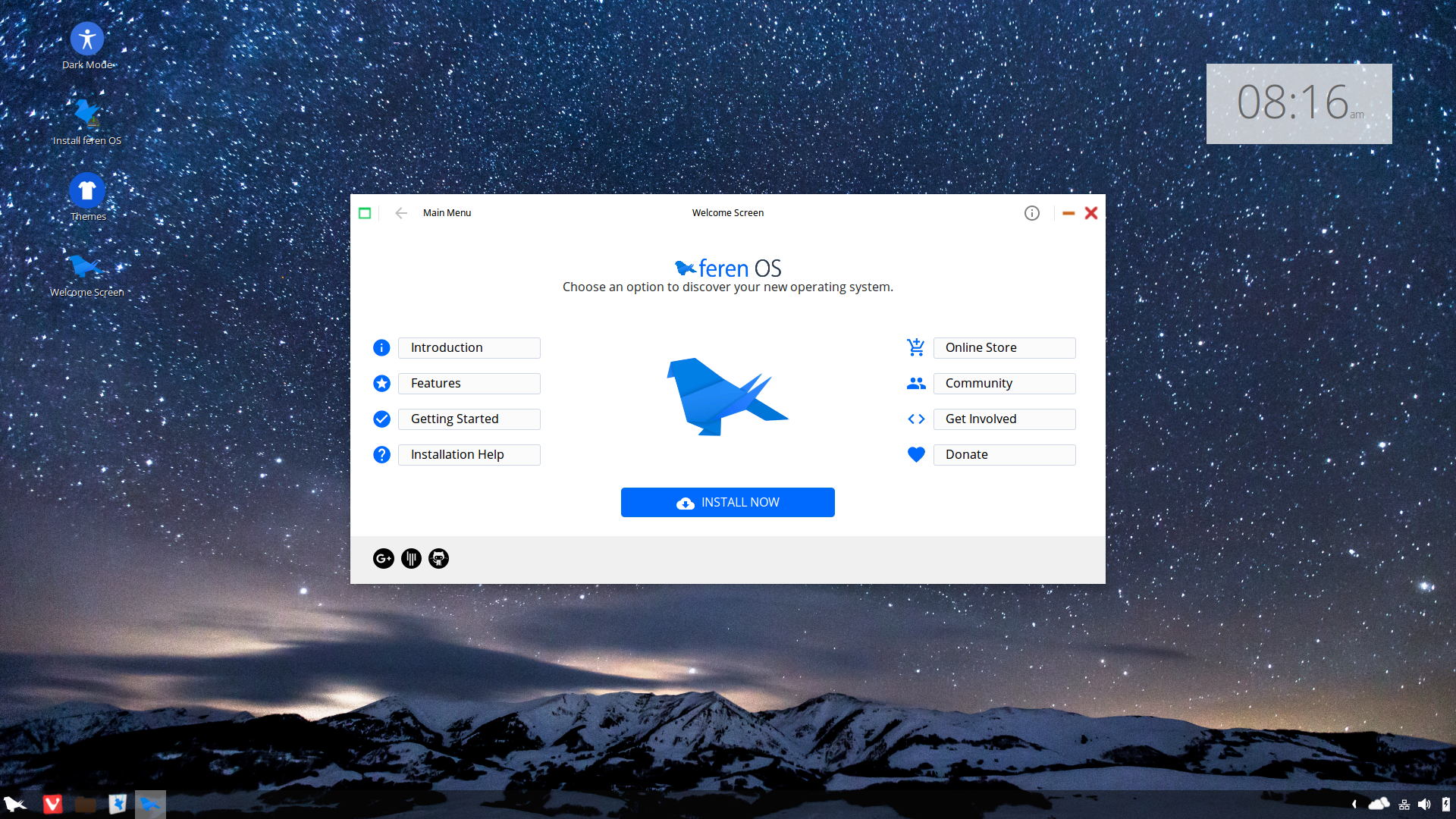
feren OSは、Linux Mint 18.2 がベースのLinuxディストリビューションです。
今回は、設定保存出来る『feren OS』のLive USB作成から、日本語化や日本語入力についてまとめています。
なお、以前の記事もよろしければ参考にしてください。
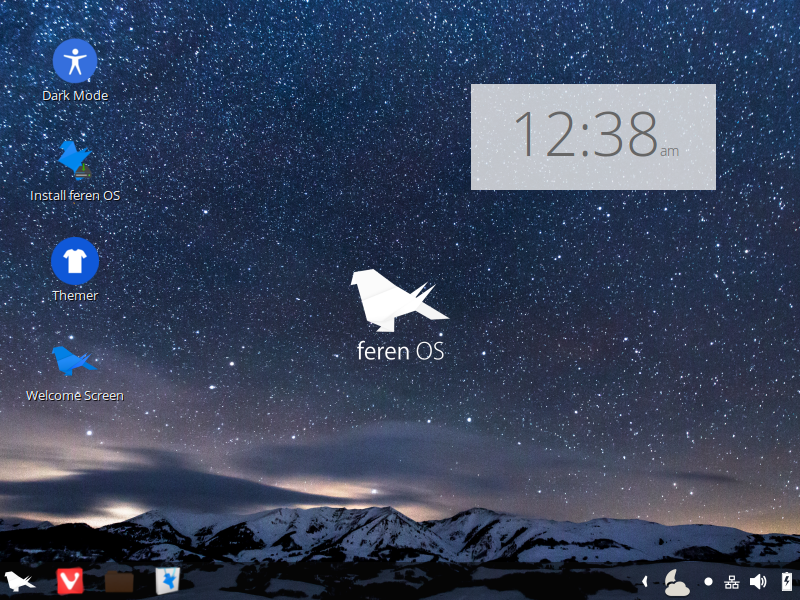
Live USBにて『feren OS』を利用
Linux Mintがベースであれば、Live USBを作成する際に、変更や設定のためのスペースを設定することで、ライブ起動でありながら、各種変更を次回の起動時にも保持することができます。
気になるOSを試したい時などは、いちいちHDDなどへインストールしないでも、ある程度の期間、ライブ起動状態で起動時に設定作業を繰り返すことなく、見極めることが可能です。
『feren OS』のシステム要件
- メモリ:1〜2GB(4G以上推奨)
- インストールする場合の空きディスク容量:20GB以上(50GB以上推奨)
- ディスプレイ解像度:1024×768以上
- USBポートまたはDVD/CDドライブ
- インターネットアクセス
ちなみに、今回はLive USBを作成するの4GBのUSBメモリで作業しています。
ダウンロード
公式サイトのダウンロードリンクからSourceForge.netが開かれ、isoファイルをダウンロードできるようになります。
https://ferenos.weebly.com/get-it.html

設定保存できる『feren OS』 Live USBを作る
OSをUSBメモリに書き込むソフトとして、UNetbootinが必要なのと、アップデートや設定を保持するために、多少容量が大きめのUSBメモリが必要です。
isoファイルの大きさと変更や設定を保存できる最低1GB以上の容量があればなんとかなると思いますので、今回は4GBのUSBメモリで対応します(保存スペースは1.5GBに設定しています)。
具体的なLive USBの作り方は、以下の記事を参照願います(ディスクイメージを選択する方法)。

Live USBの起動後の作業
USBメモリに書き込みが終了したら、USBメモリから立ち上げます。
最初に、アップデートを行うべきですが、容量が4GBしか無いUSBメモリを使って、Live USBにしているのと、OSの現バージョンがリリースされて少し時間がたっているので、先にアップデートして、変更保存スペースを圧迫しないように、今回は最初に日本語化と日本語入力を行いました。
メニューの「System Settings」から「Languages」を開きます。
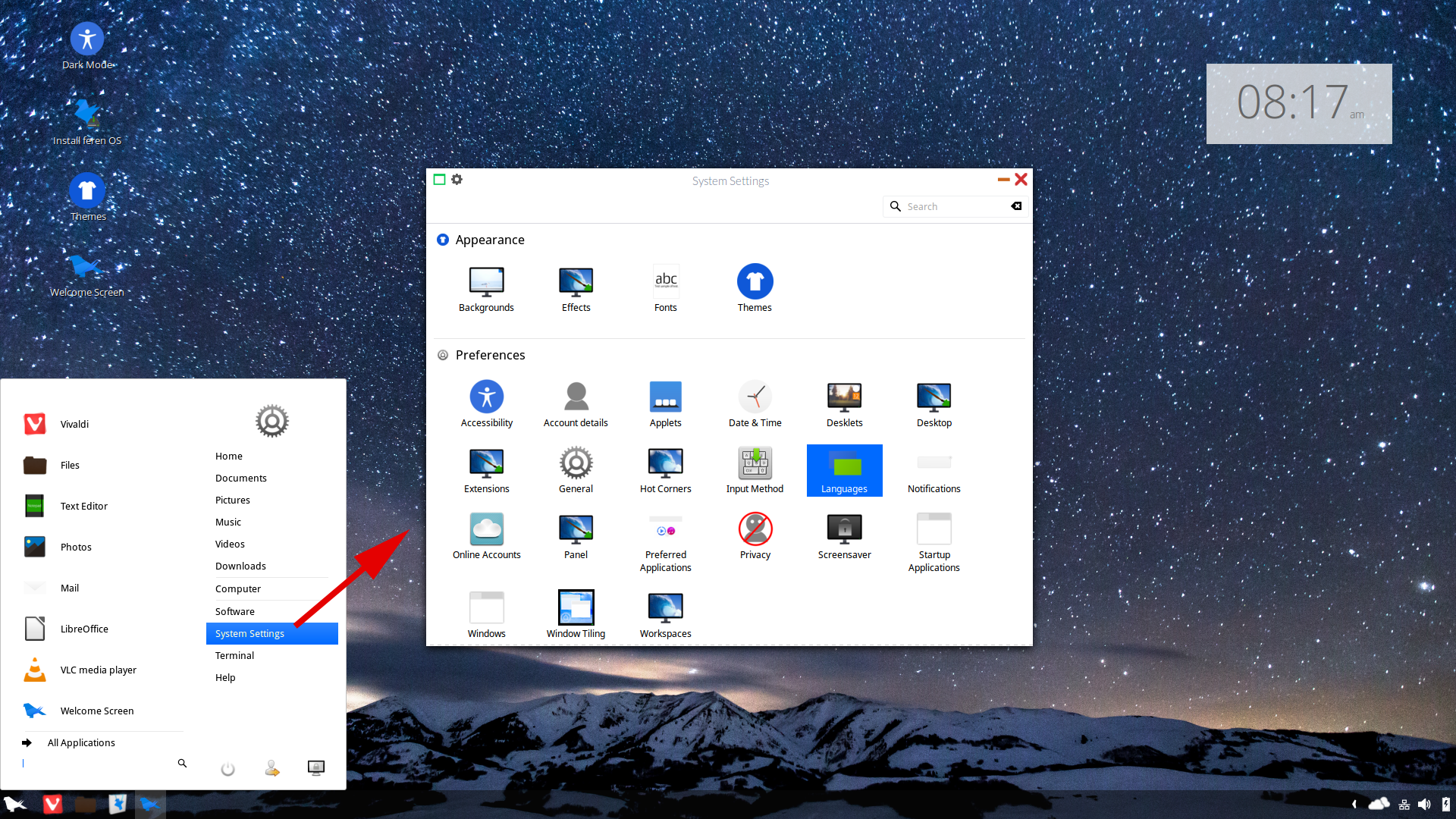
その後、「install/Remove Languages」をクリックします。
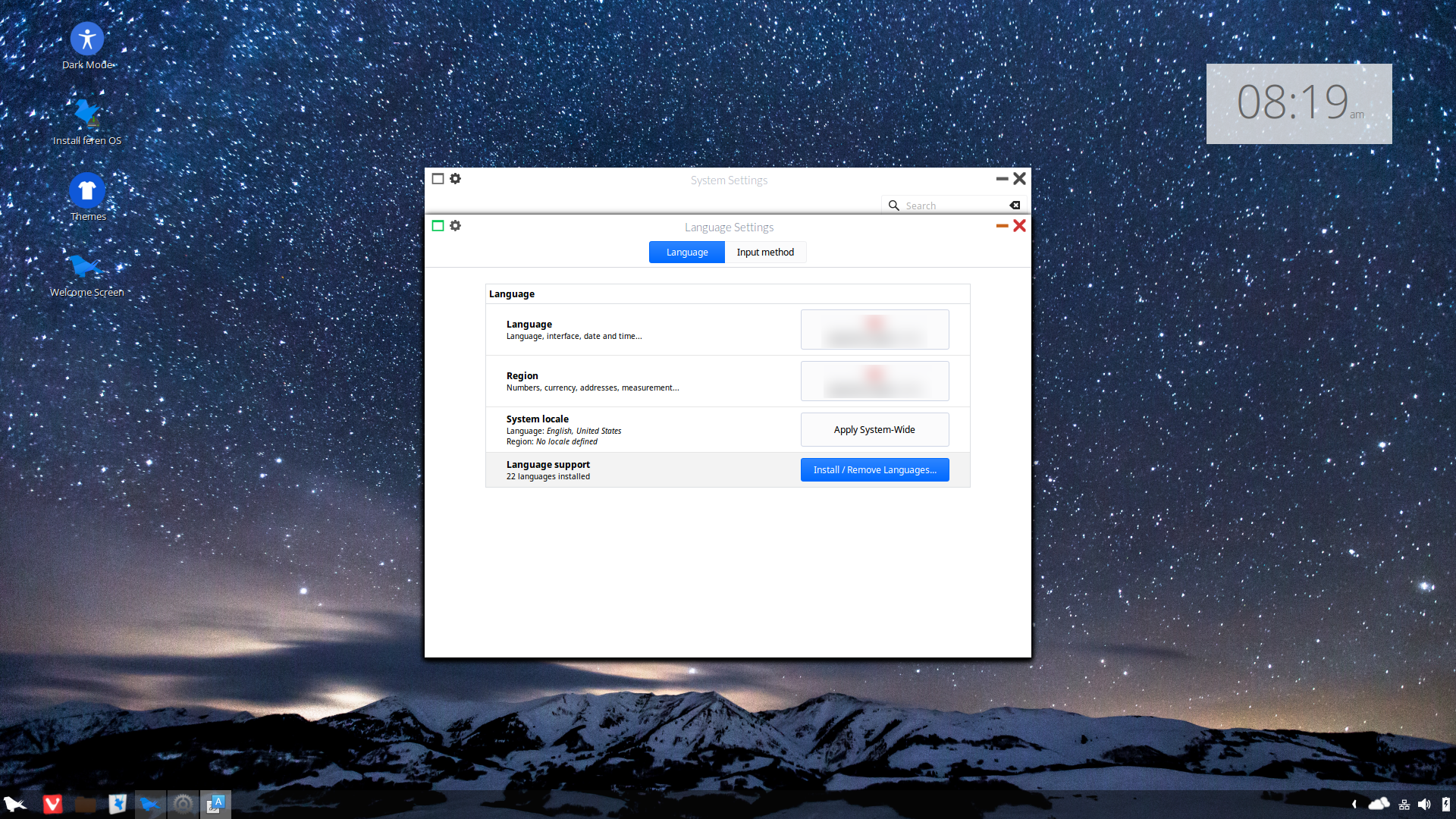
開いた言語リストにおいて、「Japanese」を追加して、ランゲージパックをインストールします。
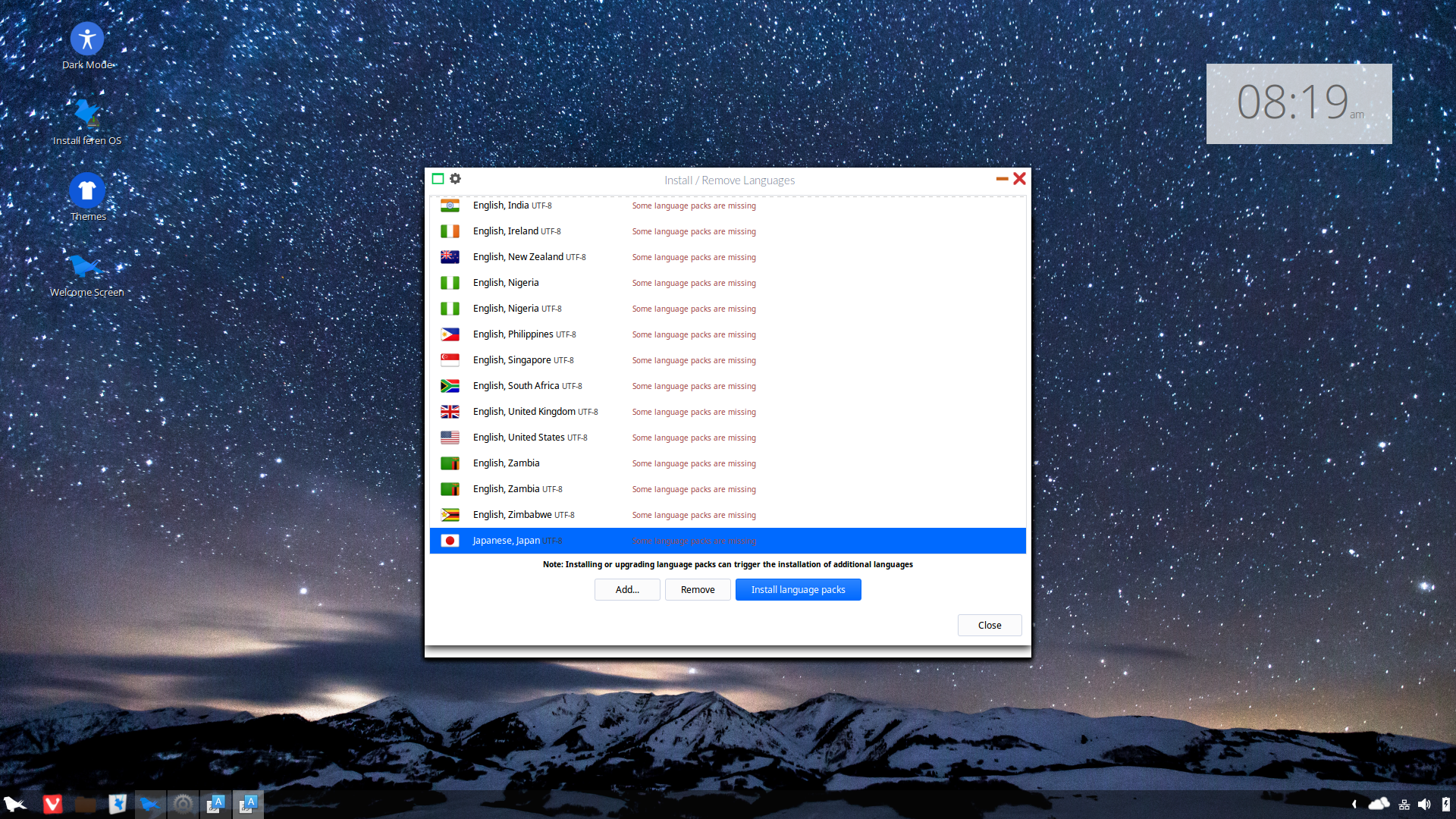
作業が終わったら、画面のように「Language」と「Region」を「Japanese」にします。
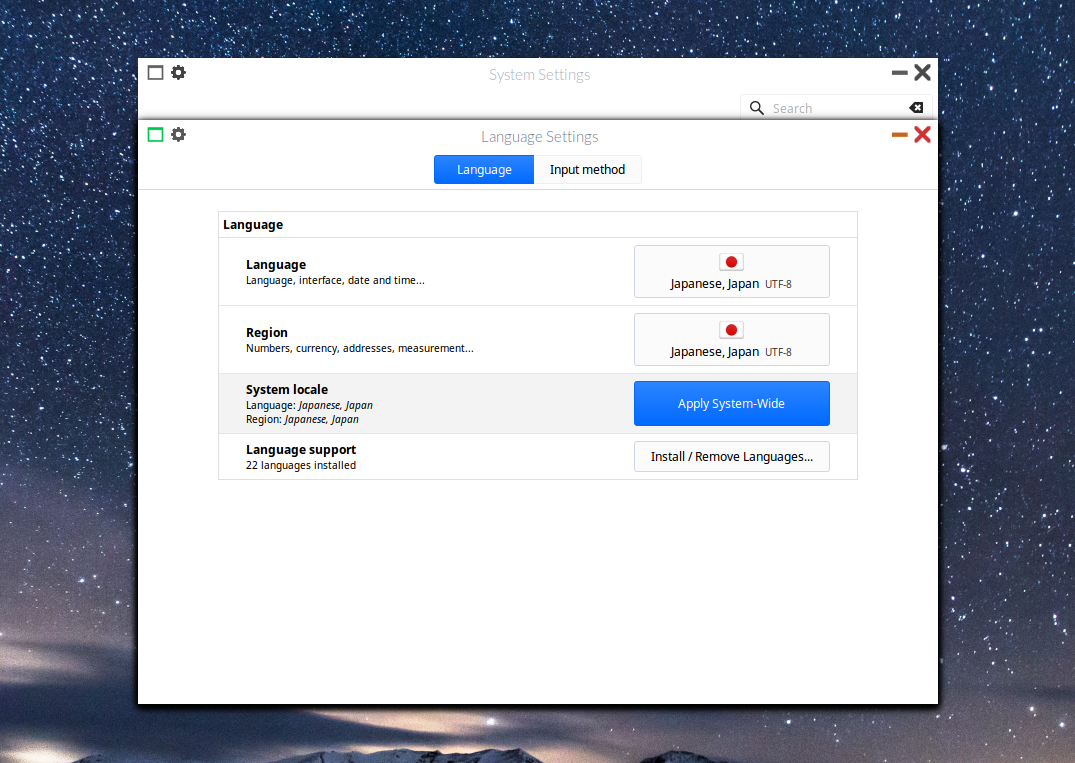
そして、「System locale」の「Apply System-Wide」ボタンで確定します。
さらに、一番上のタブ「入力方法」を開いて、「日本語」の「インストール」をクリックして少し待つと、画面のように「インストール済み」と表示が変わりますので、「入力方法」を「fcitx」に設定し閉じます。
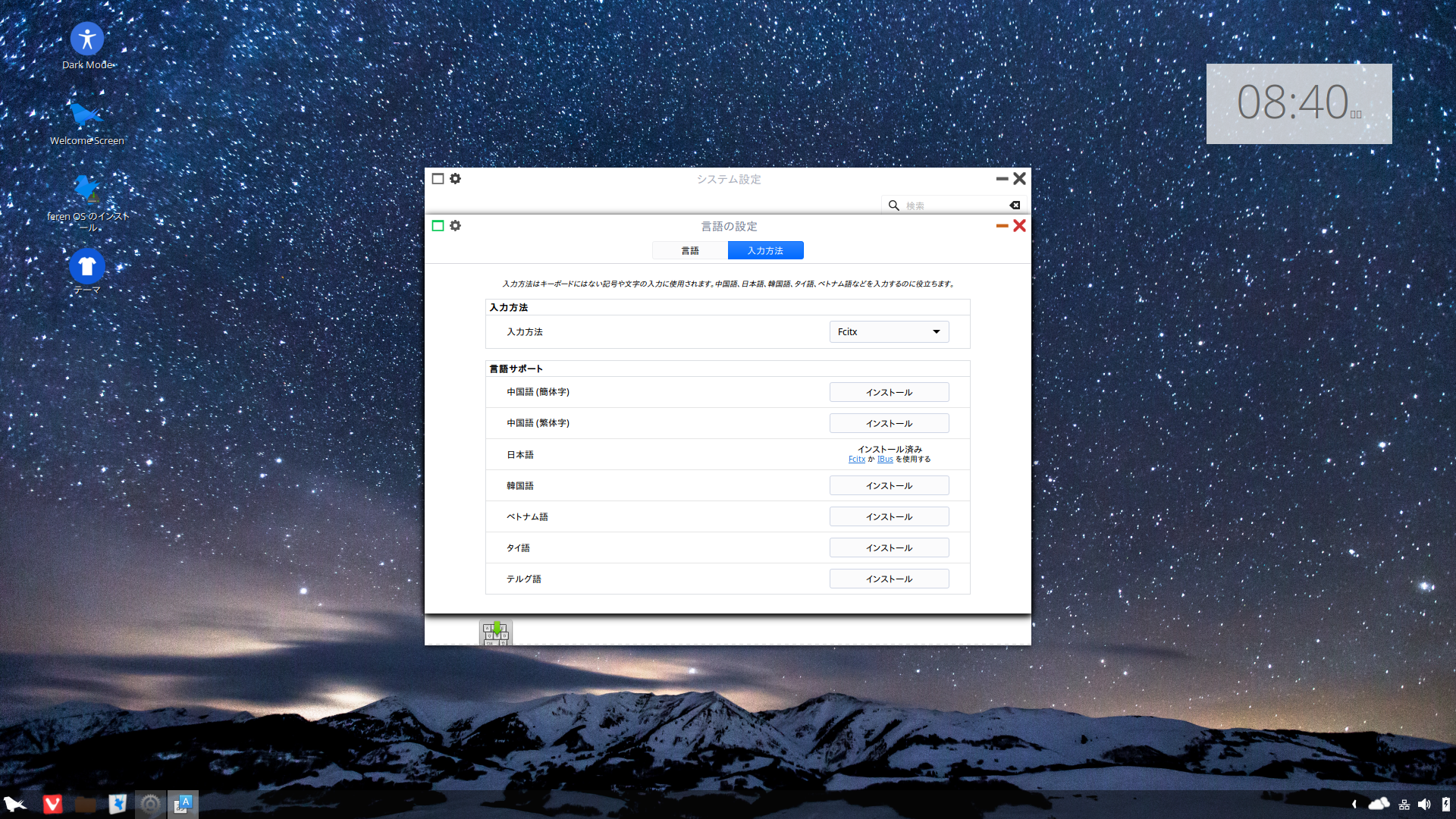
再起動して設定保持と日本語入力の確認
本来は、ログアウト、ログインで済みますが、設定が保持出来ているのかを確認したいので、ここでは再起動してみましょう。
その後、日本語入力できるのか確認を忘れずに行ってください。
ついでに、デスクトップ画面にある時計の表示が文字化けしていますし(直すことは可能です)、デスクトップに時計が不要なので、消してしまいます。
メニューから「Conky…」を探して開きます。
開いたウインドウで「Disable Conky」をクリックして消します。
まとめ
Linux Mint 18.2ベースの『feren OS』について、Live USBの作成。
『feren OS』のシステム要件
- メモリ:1〜2GB
- HDD容量:20 GB
- ディスプレイ解像度:1024×768以上
ダウンロードは、公式サイトから
設定保存できるLive USB
- UNetbootinが必要
- 多少大きめのUSBメモリが必要
USBメモリに書き込みが終了したら、USBメモリから立ち上げ、日本語化および、日本語入力設定を行いますが、比較的簡単に出来ます。
その後、再起動して、保持できているかの確認をします。
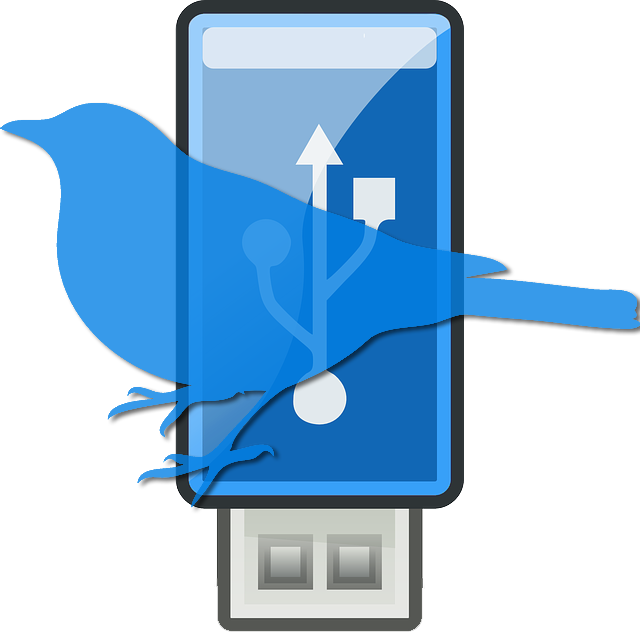
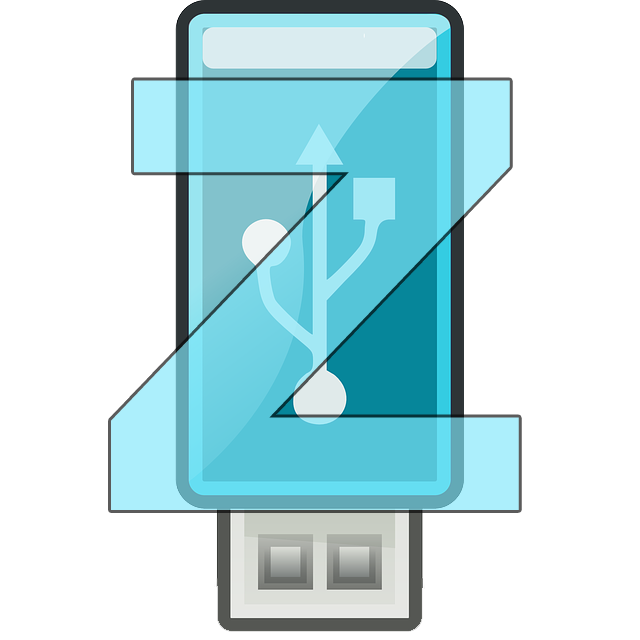

コメント
unetbootinで保存領域設定しても設定保存不可でした。
コメントいただきました件について、お答えしたいのですが、情報があまり書かれていなかったので、取り敢えずのご返事になります。
当記事にて取り上げていますダウンロードの項目にある「2018 Aipril Snapshot」のisoファイルで、再起動後にもファイルなどの保存ができるかの確認のみ、取り急ぎ行ってみました。
結果としては、再起動後もファイルが残っていましたので、ライブ起動で保存ができないということはありませんでした。
ただし、当方のパソコン環境によりますので、ご了承ください。